windows自动下载垃圾软件怎么回事 windows自动下载垃圾软件三种解决方法
更新时间:2024-03-24 10:47:00作者:mei
有用户反馈自己windows系统总是自动下载垃圾软件,下载的软件不是自己需要的,而且还占用内存,导致电脑变卡顿,这种情况怎么解决?我们可以禁止电脑安装软件,参考下文几个步骤操作设置即可。
方法一: 阻止电脑安装不明来源软件
1、首先打开“ 开始菜单 ”的“ 设置 ”。
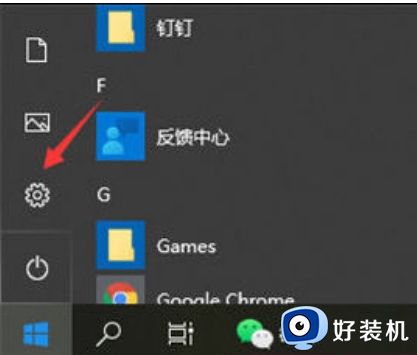
2、点击“ 应用 ”进入。
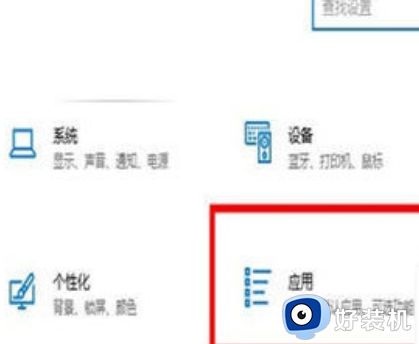
3、一般电脑默认是选择“任何来源”,这时候我们可以选择第三条。安装外部软件的时候发出警告,这时候用户就可以选择是否安装,或者直接选择“仅Microsoft Store”,这时候电脑就会拒绝任何外部软件的下载。
方法二: 禁止电脑安装软件
1、通过快捷键“ win+R ”打开运行菜单,输入“ gpedit.msc ”并点击确定。
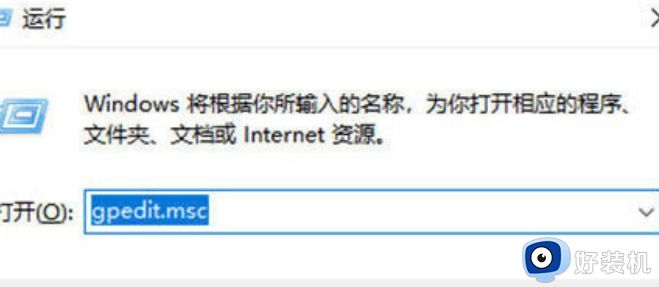
2、依次展开“计算机配置”---“管理模板”---“Windows组件”---“Windows Installer”,然后双击打开“禁止用户安装”。
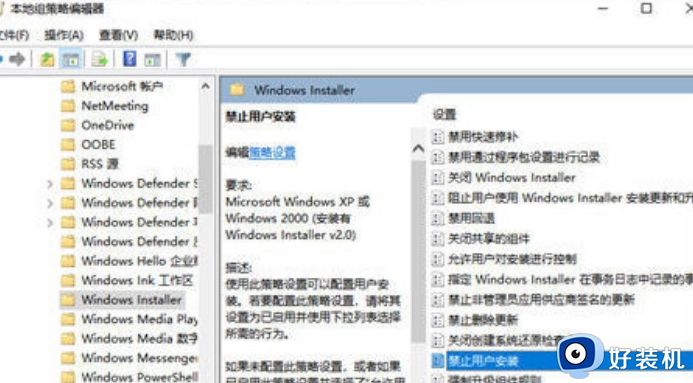
3、选择启用并“ 隐藏用户安装 ”,电脑就不会自动下载乱七八糟的软件了。
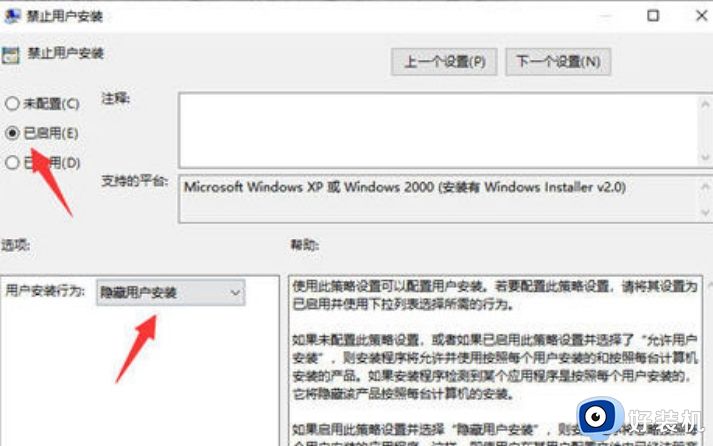
方法三: 卸载已安装的流氓软件
1、如果电脑已经被安装了流氓软件,打开控制面板,可以直接在开始菜单里右键任何一款软件并点击“卸载”。
2、这时候就会跳出卸载的界面,并根据安装时间来进行排序,很容易就能找到那些莫名其妙的流氓软件,右键“卸载”即可。
上述就是windows自动下载垃圾软件三种解决方法,操作步骤简单,希望本文教程可以帮助到大家。
windows自动下载垃圾软件怎么回事 windows自动下载垃圾软件三种解决方法相关教程
- windows系统为什么自动下载垃圾软件 windows自动下载垃圾软件的三种解决方法
- 怎么阻止电脑自动安装垃圾软件 电脑防止垃圾软件自动安装的步骤
- 电脑经常自动安装垃圾软件怎么解决 电脑老是偷偷安装垃圾软件怎么办
- 如何防止电脑自动安装垃圾软件 电脑如何防止流氓软件自动安装
- 电脑会自动安装一些垃圾软件怎么办 电脑自动安装一些垃圾软件怎么处理
- 笔记本电脑自动下载垃圾软件怎么办 笔记本电脑老是自动安装垃圾软件怎么办
- windows自带清理垃圾命令是什么 windows使用自带命令清理垃圾的方法
- windows 垃圾清理方法 windows如何清理垃圾文件
- windows电脑怎么清理垃圾 彻底清理windows电脑垃圾的方法
- 电脑为什么会自动安装一些垃圾软件 如何防止电脑自动安装流氓软件
- 电脑无法播放mp4视频怎么办 电脑播放不了mp4格式视频如何解决
- 电脑文件如何彻底删除干净 电脑怎样彻底删除文件
- 电脑文件如何传到手机上面 怎么将电脑上的文件传到手机
- 电脑嗡嗡响声音很大怎么办 音箱电流声怎么消除嗡嗡声
- 电脑我的世界怎么下载?我的世界电脑版下载教程
- 电脑无法打开网页但是网络能用怎么回事 电脑有网但是打不开网页如何解决
电脑常见问题推荐
- 1 b660支持多少内存频率 b660主板支持内存频率多少
- 2 alt+tab不能直接切换怎么办 Alt+Tab不能正常切换窗口如何解决
- 3 vep格式用什么播放器 vep格式视频文件用什么软件打开
- 4 cad2022安装激活教程 cad2022如何安装并激活
- 5 电脑蓝屏无法正常启动怎么恢复?电脑蓝屏不能正常启动如何解决
- 6 nvidia geforce exerience出错怎么办 英伟达geforce experience错误代码如何解决
- 7 电脑为什么会自动安装一些垃圾软件 如何防止电脑自动安装流氓软件
- 8 creo3.0安装教程 creo3.0如何安装
- 9 cad左键选择不是矩形怎么办 CAD选择框不是矩形的解决方法
- 10 spooler服务自动关闭怎么办 Print Spooler服务总是自动停止如何处理
